ps打造非常梦幻的紫色连写霓虹字(4)
来源:sc115.com | 385 次浏览 | 2015-09-30
标签: 连写 霓虹
6、调出当前图层选区,选择菜单:选择
> 修改 > 收缩,数值为1,如效果图9,确定后新建一个图层,填充淡紫色:#FFB5FF,混合模式改为“颜色减淡”,效果如效果图10。

<图9>
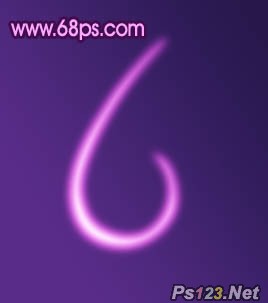
<图10>
7、取消选区后添加图层蒙版,用黑色画笔把两端部分擦掉,只保留中间局部,效果如下图。到这一步第一段基本渲染完成,过渡不自然的部分可以适当调整。

<图11>
8、把文字图层显示出来,现在制作第二段效果。用钢笔勾出图12所示的路径。勾的路径要跟第一段衔接起来。

<图12>

<图9>
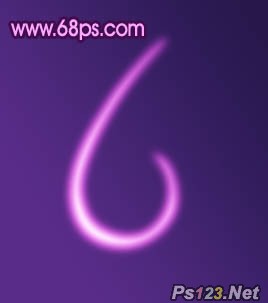
<图10>
7、取消选区后添加图层蒙版,用黑色画笔把两端部分擦掉,只保留中间局部,效果如下图。到这一步第一段基本渲染完成,过渡不自然的部分可以适当调整。

<图11>
8、把文字图层显示出来,现在制作第二段效果。用钢笔勾出图12所示的路径。勾的路径要跟第一段衔接起来。

<图12>
搜索: 连写 霓虹
- 上一篇: AI与PS结合教你制作漂亮的金色霓虹字
- 下一篇: ps教你制作梦幻的蓝色浮雕字
 战争 150
战争 150